程序员难免要经常画流程图,状态图,时序图等。以前经常用 visio 画,经常为矩形画多大,摆放在哪等问题费脑筋。有时候修改文字后,为了较好的显示效果不得不再去修改图形。今天介绍的工具是如何使用 Sublime + PlantUML 的插件画流程图,状态图,时序图等。这是一种程序员看了就会爱上的画图方式:自然,高效。
什么是 PlantUML
PlantUML 是一个画图脚本语言,用它可以快速地画出:
- 时序图
- 流程图
- 用例图
- 状态图
- 组件图
简单地讲,我们使用 visio 画图时需要一个一个图去画,但使用 PlantUML 只需要用文字表达出图的内容,然后就可以直接生成图片。看一个最简单的例子:
Bob -> Alice : Hello, how are you
Alice -> Bob : Fine, thank you, and you?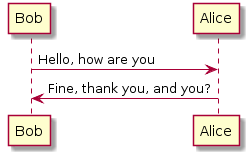
软件安装
这些软件全部是开源或共享软件,不存在版权问题,可以放心使用。
- 安装 Sublime
Sublime 是个强大的可扩展的文本编辑器。进入官网下载对应操作系统下的版本安装即可。 - 安装 graphviz
graphviz 是个开源的图片渲染库。安装了这个库才能在 Windows 下实现把 PlantUML 脚本转换为图片。 - 安装 PlantUML for Sublime 插件
有了这个插件后,我们就可以在 Sublime 里写 PlantUML 脚本,然后直接通过一个快捷键生成图片。安装步骤如下- 下载插件,并解压
- 通过
Preferences -> Browse Packages ...打开 sublime 的Packages目录,解压后的插件放在Packages目录下 - 重启 Sublime
为了简化使用,可以在 Sublime 里配置个快捷键。打开 Preferences -> Key Binding - User,添加一个快捷键:
{ "keys": ["alt+d"], "command": "display_diagrams"}上面的代码配置成按住 Alt + d 来生成 PlantUML 图片,你可以修改成你自己喜欢的按键。
效果检验
最后检验一下工作安装是否正确。打开 Sublime 输入:
Bob -> Alice : Hello, how are you
Alice -> Bob : Fine, thank you, and you?选中这些文本内容,按 Alt + d 会在当前工作目录下生成这个图片文件,同时自动弹出窗口显示图片。
注意事项
- Sublime Text 3 安装失败问题
安装plantUML插件时,出现 unable to load diagram plugin,check console for details. 把例子粘过来 alt+D 时显示nothing to process. 刚刚找到了解决办法:原因是下载的插件里无法加载文件:Diagram.sublime-settings,其中第三行将编码方式"charset": null改为"charset": "UTF-8",关掉sublime Text 3重启即可。感谢 @niminote 提供的解决方案。 - 按 Alt + d 前需要让要生成图片的 PlantUML 脚本处于选中状态,否则会提示 No diagrams overlap selections 。留言里有不止一位同学犯了这个错误。
PlantULM 快速入门
时序图
@startuml
title 时序图
== 鉴权阶段 ==
Alice -> Bob: 请求
Bob -> Alice: 应答
== 数据上传 ==
Alice -> Bob: 上传数据
note left: 这是显示在左边的备注
Bob --> Canny: 转交数据
... 不超过 5 秒钟 ...
Canny --> Bob: 状态返回
note right: 这是显示在右边的备注
Bob -> Alice: 状态返回
== 状态显示 ==
Alice -> Alice: 给自己发消息
@enduml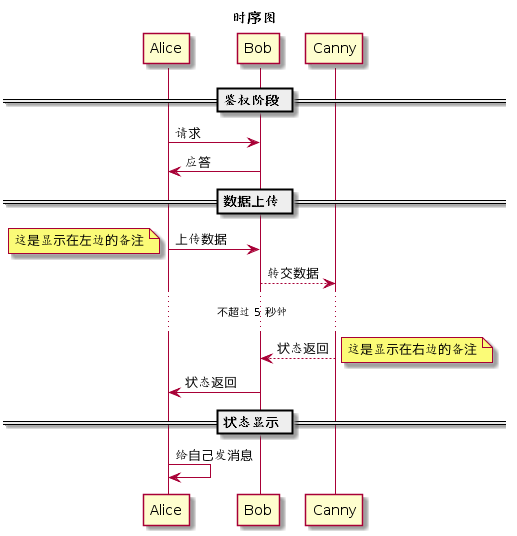
TIPS:
- 使用
title来指定标题 - '->' 和 '-->' 来指示线条的形式
- 在每个时序后面加冒号
:来添加注释 - 使用
note来显示备注,备注可以指定显示在左边或右边 - 使用
== xxx ==来分隔时序图 - 使用
...来表示延迟省略号 - 节点可以给自己发送消息,方法是发送方和接收方使用同一个主体即可
用例图
@startuml
left to right direction
actor 消费者
actor 销售员
rectangle 买单 {
消费者 -- (买单)
(买单) .> (付款) : include
(帮助) .> (买单) : extends
(买单) -- 销售员
}
@enduml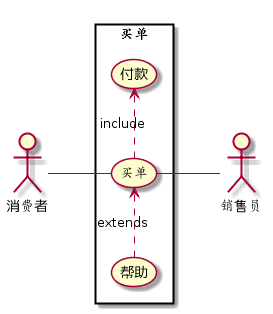
TIPS:
- 用例图
- 用例图是指由参与者(Actor)、用例(Use Case)以及它们之间的关系构成的用于描述系统功能的静态视图
- 百度百科上有简易的入门资料,其中用例之间的关系 (include, extends) 是关键
- 使用
actor来定义参与者 - 使用括号
(xxx)来表示用例,用例用椭圆形表达 - 使用不同的线条表达不同的关系。包括参与者与用例的关系,用例与用例的关系
流程图
@startuml
title 流程图
(*) --> "步骤1处理"
--> "步骤2处理"
if "条件1判断" then
->[true] "条件1成立时执行的动作"
if "分支条件2判断" then
->[no] "条件2不成立时执行的动作"
-> === 中间流程汇总点1 ===
else
-->[yes] === 中间流程汇总点1 ===
endif
if "分支条件3判断" then
-->[yes] "分支条件3成立时执行的动作"
--> "Page.onRender ()" as render
--> === REDIRECT_CHECK ===
else
-->[no] "分支条件3不成立时的动作"
--> render
endif
else
-->[false] === REDIRECT_CHECK ===
endif
if "条件4判断" then
->[yes] "条件4成立时执行的动作"
--> "流程最后结点"
else
endif
--> "流程最后结点"
-->(*)
@enduml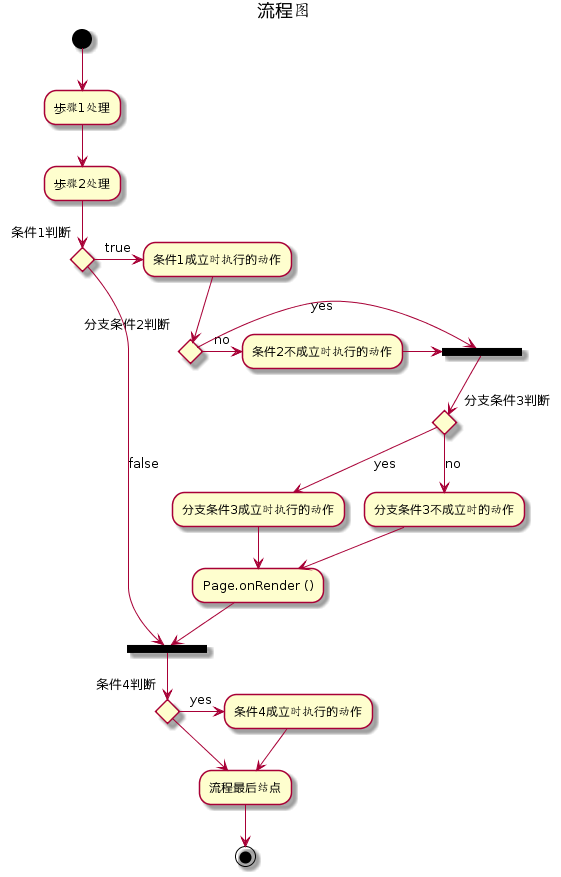
上面的流程图写的时候还是挺直观的,但画出来的图片渲染效果不好,对逻辑的显示不清楚。由于这个原因 PlantUML 实现了另外版本的流程图脚本。
下面是 PlantUML 支持的新版本的流程图脚本,从使用角度来讲,更直观,画出来的图片也更漂亮,推荐使用。
@startuml
start
:"步骤1处理";
:"步骤2处理";
if ("条件1判断") then (true)
:条件1成立时执行的动作;
if ("分支条件2判断") then (no)
:"条件2不成立时执行的动作";
else
if ("条件3判断") then (yes)
:"条件3成立时的动作";
else (no)
:"条件3不成立时的动作";
endif
endif
:"顺序步骤3处理";
endif
if ("条件4判断") then (yes)
:"条件4成立的动作";
else
if ("条件5判断") then (yes)
:"条件5成立时的动作";
else (no)
:"条件5不成立时的动作";
endif
endif
stop
@enduml
TIPS:
- 使用
start来表示流程开始,使用stop来表示流程结束 - 顺序流程使用冒号和分号
:xxx;来表示 - 条件语句使用
if ("condition 1") then (true/yes/false/no)来表示 - 条件语句可以嵌套
组件图
我们经常使用组件图来画部署视图,或者用来画系统的拓扑结构图。
@startuml
package "组件1" {
["组件1.1"] - ["组件1.2"]
["组件1.2"] -> ["组件2.1"]
}
node "组件2" {
["组件2.1"] - ["组件2.2"]
["组件2.2"] --> [负载均衡服务器]
}
cloud {
[负载均衡服务器] -> [逻辑服务器1]
[负载均衡服务器] -> [逻辑服务器2]
[负载均衡服务器] -> [逻辑服务器3]
}
database "MySql" {
folder "This is my folder" {
[Folder 3]
}
frame "Foo" {
[Frame 4]
}
}
[逻辑服务器1] --> [Folder 3]
[逻辑服务器2] --> [Frame 4]
[逻辑服务器3] --> [Frame 4]
@enduml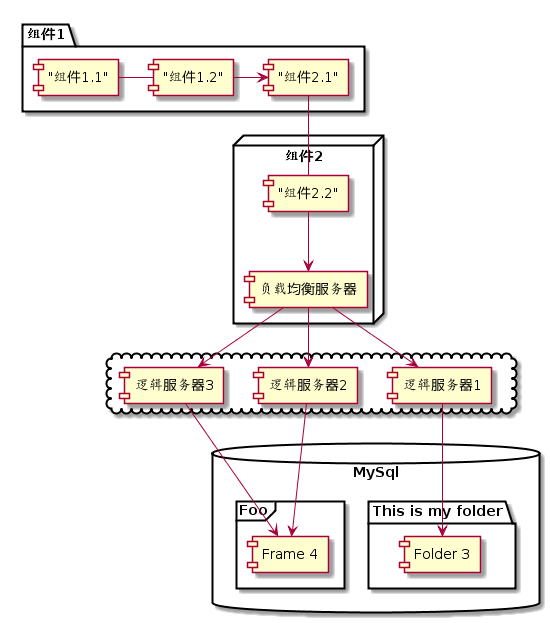
TIPS:
- 使用方括号
[xxx]来表示组件 - 可以把几个组件合并成一个包,可以使用的关键字为
package, node, folder, frame, cloud, database。不同的关键字图形不一样。 - 可以在包内部用不同的箭头表达同一个包的组件之间的关系
- 可以在包内部直接表达到另外一个包内部的组件的交互关系
- 可以在流程图外部直接表达包之间或包的组件之间的交互关系
状态图
我们一般使用状态图来画状态机。
@startuml
scale 640 width
[*] --> NotShooting
state NotShooting {
[*] --> Idle
Idle --> Processing: SignalEvent
Processing --> Idle: Finish
Idle --> Configuring : EvConfig
Configuring --> Idle : EvConfig
}
state Configuring {
[*] --> NewValueSelection
NewValueSelection --> NewValuePreview : EvNewValue
NewValuePreview --> NewValueSelection : EvNewValueRejected
NewValuePreview --> NewValueSelection : EvNewValueSaved
state NewValuePreview {
State1 -> State2
}
}
@enduml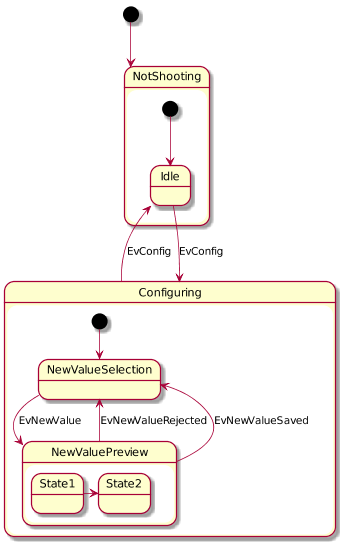
TIPS:
- 使用
[*]来表示状态的起点 - 使用 state 来定义子状态图
- 状态图可以嵌套
- 使用
scale命令来指定生成的图片的尺寸
总结
不需要去记这些标记,在需要的时候去使用它,通过不断地使用来熟悉不同的图的语法。可以下载 PlanUML 官方文档 作为参考,遇到问题的时候翻一翻,这样很快就可以学会使用 PlantUML 高效地画图。
你可能还喜欢下面这些文章
来熟悉熟悉ftp命令,对于服务器之间的文件传输太有用啦,不会怎么能行呢!先来看看基础的命令,包括了连接,列出列表,下载,上传,断开这最基础的命令,会这些,在使用ftp命令行就毫无压力啦!1. 连接ftp服务器格式:ftp a)在linux命令行下输入:b)服务器询问你用户名和密码,分别输入用户名和相应密码,待认证通过即可。2.列出文件列表以及切换目录这部分其实和linux并无区别,分别是ls,和cd列出目录列表切换当前目录3. 下载文件下载文件通常用get和mget这两条命令。a) get格式:get 将文件从远端主机中传送至本地主机中。如要获取远程服务器上/usr/your/1.htm,则
布隆过滤器(bloom filter)介绍以及php和redis实现布隆过滤器实现方法
引言在介绍布隆过滤器之前我们首先引入几个场景。场景一在一个高并发的计数系统中,如果一个key没有计数,此时我们应该返回0。但是访问的key不存在,相当于每次访问缓存都不起作用了。那么如何避免频繁访问数量为0的key而导致的缓存被击穿?有人说, 将这个key的值置为0存入缓存不就行了吗?这是确实是一种解决方案。当访问一个不存在的key的时候,设置一个带有过期时间的标志,然后放入缓存。不过这样做的缺点也很明显:浪费内存和无法抵御随机key攻击。场景二在一个黑名单系统中,我们需要设置很多黑名单内容。比如一个邮件系统,我们需要设置黑名单用户,当判断垃圾邮件的时候,要怎么去做。比如爬虫系统,我们要记录下
从程序员的角度来看, Shell本身是一种用C语言编写的程序,从用户的角度来看,Shell是用户与Linux操作系统沟通的桥梁。用户既可以输入命令执行,又可以利用 Shell脚本编程,完成更加复杂的操作。在Linux GUI日益完善的今天,在系统管理等领域,Shell编程仍然起着不可忽视的作用。深入地了解和熟练地掌握Shell编程,是每一个Linux用户的必修 功课之一。Linux的Shell种类众多,常见的有:Bourne Shell(/usr/bin/sh或/bin/sh)、Bourne Again Shell(/bin/bash)、C Shell(/usr/bin/csh)、K Shel
简介awk是一个强大的文本分析工具,相对于grep的查找,sed的编辑,awk在其对数据分析并生成报告时,显得尤为强大。简单来说awk就是把文件逐行的读入,以空格为默认分隔符将每行切片,切开的部分再进行各种分析处理。awk有3个不同版本: awk、nawk和gawk,未作特别说明,一般指gawk,gawk 是 AWK 的 GNU 版本。awk其名称得自于它的创始人 Alfred Aho 、Peter Weinberger 和 Brian Kernighan 姓氏的首个字母。实际上 AWK 的确拥有自己的语言: AWK 程序设计语言 , 三位创建者已将它正式定义为“样式扫描和处理语言”。它允许您
最佳的Sublime Text 插件朋友们你们好!我尝试着收集了最佳的ST插件,这些插件真的会改善你的工作流程。我搜索了很多网站,下面是我的成果。WebInspector在 JavaScript调试方面,这是一个令人惊讶的工具,Sublime上的完整的代码检查工具。功能:使用绝对路径储存在用户设置中的项目断点,控制台,分步和断点调试器,栈追踪。这些都能够很棒的工作!而且Mozilla还提供了一个插件Fireplay让你连接到Firefox 开发工具和最简单的调试器JSHintEmmet编辑器中最流行的插件之一。Emmet,前身Zen Coding也是web开发者提高生产力最有效的方法之一。按下
在使用apidoc之前,我一直使用wiki来写文档,后来发现这种方式更新起来比较痛苦,时间一长甚至就忘记了更新了。一直在寻找能够使用注释直接生成文档的程序。某一天同事推荐了apidoc,发现这正是我想要的工具。apidoc原理apidoc的原理是扫描你的代码文件,提取出注释部分,根据一些规则生成相应的文档。默认的模板久很美观,十分适合作为api文档的生成器。目前apidoc支持的注释基本涵盖了大部分语言的风格了,c,java,php,js,python,perl,lua, Erlang...安装需要使用npm安装,如果没有安装npm,请先去https://www.npmjs.com/下载npm
机器搬家之后,之前一直稳定的PHP多进程程序子进程突然异常退出,但是退出的不是很频繁,查看进程日志并也没有发现有什么导致退出的,问题比较诡异。于是开启了一段问题排查之路。首先查看内核日志,使用dmesg,拉到最后发现有一些这样的错误,看来确实是崩溃了。 php: segfault at 7f6443ee18c8 ip 00007f6443ee18c8 sp 00007fff4d4ba818 error 15 in libc-2.17.so php: segfault at 0 ip 000000000075919d sp 00007fff0c6e0578 error 4 in php trap
1、安装libevent官网:http://www.libevent.org/2、安装 BerkeleyDB官网:http://www.oracle.com/technetwork/products/berkeleydb/downloads/index.html(下载需要登录)安装:安装完成之后:或者:添加:并执行:3、安装 MemcacheQ官网:http://memcachedb.org/memcacheq/测试是否安装成功:4、启动服务建立相关目录:启动服务:参数说明:-d : 以后台服务方式运行-l : 设置监听地址及端口(默认是22201)-A : 数据页大小-H : 数据保存目录-
如果没有额外的设置,iterm2 使用 rzsz 的时候会卡在这个时候就需要使用iterm2提供的trigger来实现rzsz的功能。第一步:本机安装rzsz使用rzsz之前本地也需要安装如果没有安装brew,请先安装brew,mac必备的包管理器!第二步:创建发送和接收脚本发送文件的脚本如下,可以复制下面的内容,保存在 /usr/local/bin/iterm2-send-zmodem.sh中。接收文件的脚本如下,同样可以复制保存在/usr/local/bin/iterm2-recv-zmodem.sh第三步:设置Triggerteigger需要设置两个,一个实发送文件的trigger,一个
是一个JavaScript对象,它最初由微软设计,随后被 Mozilla、Apple和Google采纳。如今,该对象已经被 W3C组织标准化。通过它,你可以很容易的取回一个URL上的资源数据。尽管名字里有XML, 但 可以取回所有类型的数据资源,并不局限于XML。而且除了HTTP ,它还支持 和 协议。创建一个 实例, 可以使用如下语句:方法概述非标准方法属性AttributeTypeDescription一个JavaScript函数对象,当readyState属性改变时会调用它。回调函数会在user interface线程中调用。警告: 不能在本地代码中使用. 也不应该在同步模式的请求中
赞赏 微信赞赏
微信赞赏 支付宝赞赏
支付宝赞赏
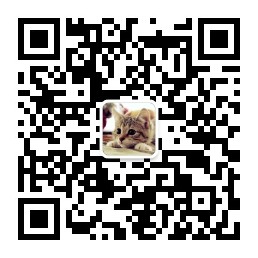

这个功能真牛逼